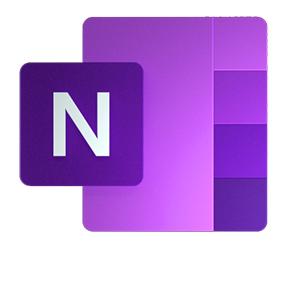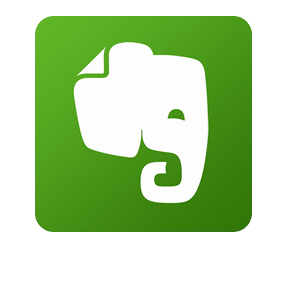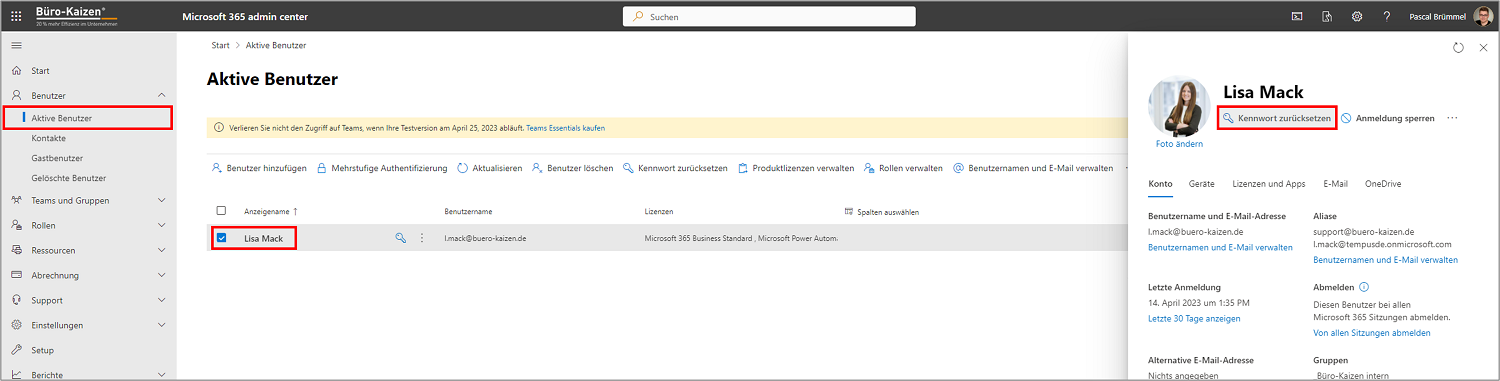Egal ob E-Mail-Postfach, Cloud-Dienst, Online-Banking, Ebay-Account oder eben OneNote – für alles brauchen Sie ein Passwort. Wie der Sicherheitsanbieter Dashlane in einer Untersuchung herausgefunden hat, besitzt jeder Internetuser in Deutschland ca. 78 Online-Accounts, die zwingend ein Passwort benötigen. Dabei sind die Deutschen keinesfalls Spitzenreiter. Ein Amerikaner bringt es im Schnitt auf ca. 150 Konten, Franzosen auf 127 und Briten auf 113. Sicher ist: Die Zahl der Accounts mit Kennwort-Eingabe steigt weiter an. Damit Ihre digitalen Notizen nicht in falsche Hände geraten, ist die Passwortvergabe und ein Login in OneNote nötig.
Inhaltsverzeichnis
1. Warum ist eine Anmeldung in OneNote für den Login notwendig?
Programme wie OneNote bzw. der OneNote Login machen in diesem Punkt keine Ausnahme. Wollen Sie sich anmelden, wird ein Kennwort verlangt. Ob bzw. wie Sie sich anmelden, hängt davon ab, welche OneNote Version Sie nutzen, wo Ihre Notizbücher gespeichert sind und ob Sie diese auf mehreren Geräten oder synchron verwenden. Wenn Sie einen Microsoft 365 Account haben reicht es, wenn Sie sich einmal anmelden. Die Anmeldung wird in allen weiteren Programmen wie Word, Excel und PowerPoint übernommen.
2. Wie kann ich mich in OneNote einloggen?
Öffnen Sie zunächst die OneNote App oder den Webclient. Falls Sie dort noch nicht angemeldet sind, können Sie „Anmelden“ auswählen. Alternativ können Sie sich über den Sign in to Microsoft OneNote einloggen. Geben Sie nun die E-Mail-Adresse Ihres Microsoft-Kontos ein. Jetzt sollte eine Abfrage nach Ihrem Passwort erscheinen. Wenn Sie dort das Passwort eingegeben haben, wird die Anmeldung durchgeführt. Sie können noch auswählen ob die Anmeldung auf weitere Microsoft 365 Apps übernommen werden soll. Bei einer 2-Faktor-Authentifizierung müssen Sie zusätzlich den Bestätigungscode eingeben bzw. die Anmeldung genehmigen. Sobald die Anmeldung erfolgreich war, können Sie auf Ihre OneNote Notizen zugreifen.
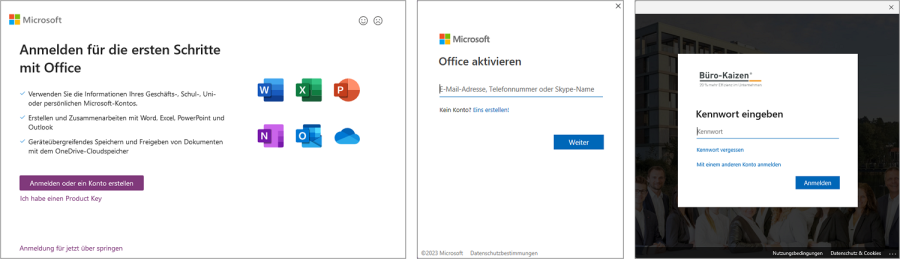
Beim OneNote Login das Kennwort vergessen?
Es kann durchaus vorkommen dass man beim Einloggen in OneNote das Passwort vergisst. Das ist in der Regel halb so schlimm. Geben Sie zunächst die E-Mail-Adresse Ihrer Microsoft Lizenz ein. Klicken Sie dann einfach auf den Button → Kennwort vergessen unterhalb des Anmeldefeldes. Dann wird ein Verifizierungscode an Ihre E-Mail-Adresse gesendet. Durch die Eingabe des Codes können Sie sich ein neues Passwort für Ihr OneNote-Konto vergeben. Durch das Speichern wird Ihr Konto und der Zugriff wiederhergestellt.
Wenn Sie das Passwort nicht selbst ändern können, wenden Sie sich an einen IT-Mitarbeiter (mit Admin-Rechten) Ihres Unternehmens. Dieser kann das Kennwort über den Admin Center in Microsoft 365 zurücksetzen:
- Im Webbrowser den Admin Center von Microsoft 365 öffnen.
- Dann zu → Benutzer → Aktive Benutzer wechseln. Dort kann man direkt auf den Namen der betroffenen Person klicken.
- Am rechten Bildschirmrand öffnet sich ein Fenster. Dort können Sie den Button → Kennwort zurücksetzen auswählen und ein neues Login-Passwort vergeben.
3. Tipps für einen sichere Passwörter beim Login in OneNote
Selbst wenn die Prozedur des OneNote Login schon einmal lästig erscheint. Es ist ein Schutz für Ihre persönlichen Notizen und verhindert Daten-Missbrauch. Längst nicht alles ist zu verhindern, doch sollte man es Datendieben zumindest schwer machen, etwa durch ein gutes Passwort. Wie sieht ein sicheres Passwort aus? Ganz einfach, je komplexer und länger das Passwort ist, desto schwieriger ist es auch zu knacken.
Passwortgeschütze Bereiche in OneNote (Kennwortschutz)
OneNote bietet die Möglichkeit, einen Kennwortschutz für Abschnitte oder Seiten einzurichten. Das hat zur Folge, dass nur Personen die Notizen einsehen oder bearbeiten können, die auch über das Passwort verfügen.
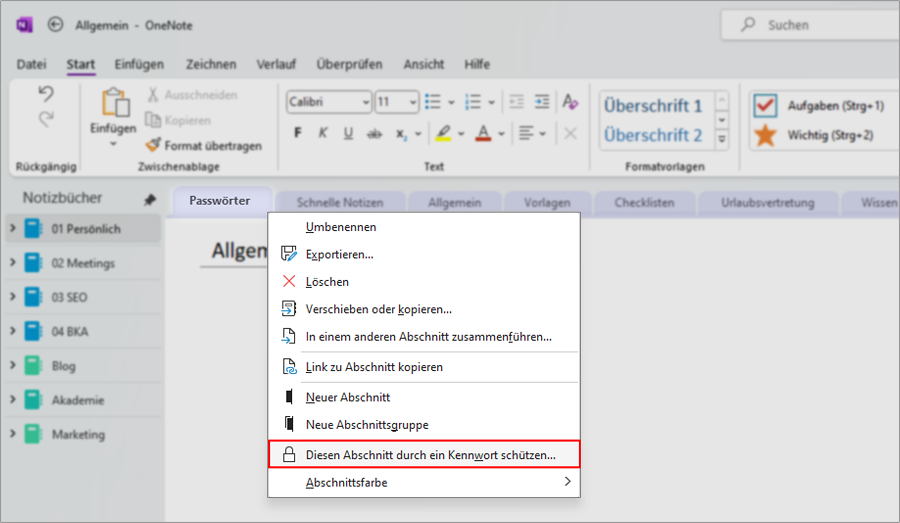
4. Fehler beim Login: Warum funktioniert die Anmeldung in OneNote nicht?
Wenn Fehler beim Anmeldeprozess in OneNote auftreten, können Sie es als erstes immer mit einem Neustart Ihres PCs probieren. Der Computer fährt dann alle Programme neu hoch und aktualisiert die Berechtigungen. Wenn das noch nicht hilft, können Sie sich aus Ihrem Microsoft-Konto einmal ausloggen und neu anmelden. Sollte auch dann noch kein Login in OneNote möglich sein, besteht noch die Möglichkeit, den Microsoft Support zu kontaktieren.
5. Zugriffsvarianten: OneNote Login mit und ohne Microsoft 365 Lizenz
So greifen Sie auf Microsoft Office bzw. das damit zusammenhängende Konto zu. Sie haben ein Abonnement? Dann sehen Sie in jeder Office-Anwendung wie Word oder Excel oben rechts in der farbigen Titelleiste die Schaltfläche → Anmelden. Alternativ wählen Sie das Register → Datei → Konto, dann rechts den Link zum Anmelden. Sie verwenden die OneNote-App von Windows 10? Die legt Notizbücher grundsätzlich immer auf OneDrive ab. Sie melden sich bei OneNote bzw. dem zugehörigen Microsoft-Konto an. Klicken Sie im Windows-Startmenü auf die Kachel der App läuft der OneNote Login automatisch ab.
6. Video Tutorial: In OneNote persönliche Notizen schützen (Kennwort für Abschnitte)
Sie sehen gerade einen Platzhalterinhalt von YouTube. Um auf den eigentlichen Inhalt zuzugreifen, klicken Sie auf die Schaltfläche unten. Bitte beachten Sie, dass dabei Daten an Drittanbieter weitergegeben werden.
(Dauer 05:23 Minuten)